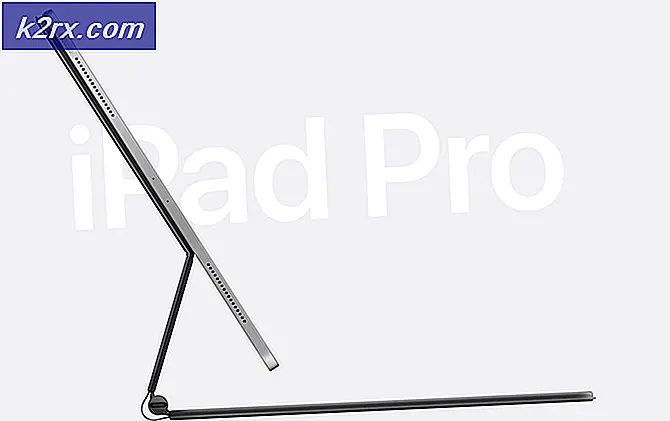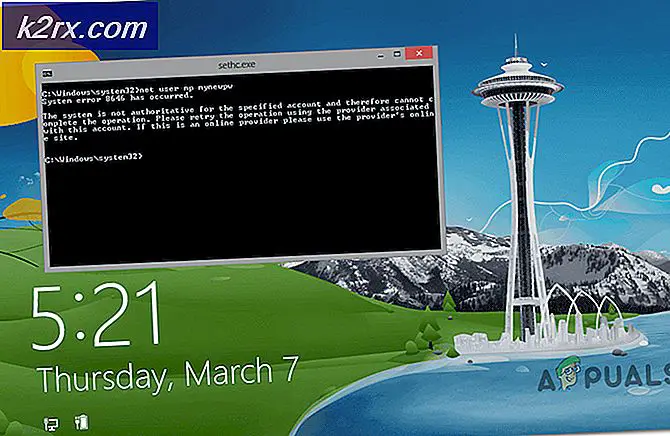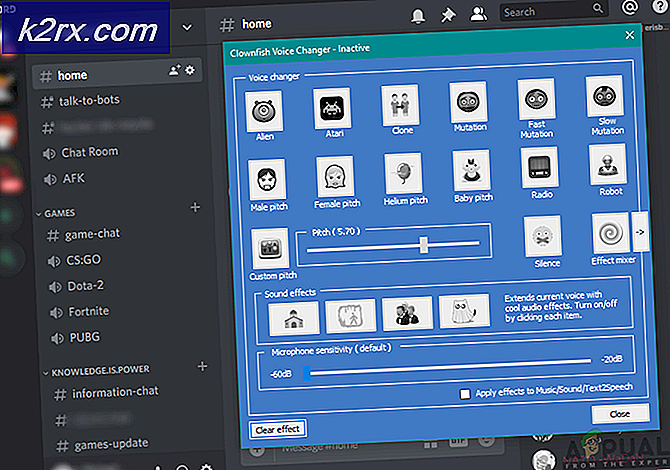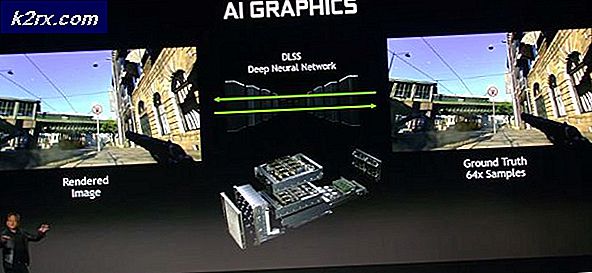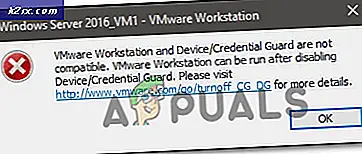Så här laddar du ner alla foton på en gång från iCloud till PC
Ladda ner alla bilder på en gång från iCloud till en Windows-dator är ett problem som många användare av PC + iDevice har idag. Det nya iCloud-webgränssnittet tillåter INTE den gamla tangentkombinationen (Shift + Click) för att välja alla bilder . I stället kan du bara välja dem en efter en genom att trycka på Command + Click samtidigt. Alternativet att ladda ner alla dina bilder på en gång nu finns dock tillgängligt i systemfältet, medan iCloud Manager-appen är installerad på datorn och körs. Här kan du lära dig hur du använder den för att ladda ner alla dina iCloud-bilder samtidigt.
PRO TIPS: Om problemet är med din dator eller en bärbar dator, bör du försöka använda Reimage Plus-programvaran som kan skanna förvaret och ersätta korrupta och saknade filer. Detta fungerar i de flesta fall där problemet uppstått på grund av systemkorruption. Du kan ladda ner Reimage Plus genom att klicka härHämta alla iCloud-bilder till datorn i taget
- Ladda ner iCloud- programmet för Windows om du inte redan har det.
- Navigera till den officiella iCloud for Windows-webbsidan och klicka på Hämta .
- När nedladdningen är klar öppnar du filen och kör igenom installationsprocessen .
- Logga in nu iCloud Manager- appen med ditt iCloud-konto. Så här ska det se ut.
- Medan programmet kör, ta en titt på anmälningsfältet (nedre högra hörnet på skärmen där din klocka, batteri och andra ikoner finns). Du borde se en liten iCloud-ikon som finns där.
- När du hittat det, klicka på det och du kommer att se 2 alternativ: Ladda ner bilder / Ladda upp foton .
- Klicka nu på Ladda ner bilder och det ska ge dig möjlighet att välja alla dina iCloud-bilder (eller år med titlarna).
Obs! Om det här fönstret dyker upp, vänta bara några minuter och försök igen. - När fönstret för att välja bilder visas, markera rutan ALLA och klicka på Hämta .
- Beroende på hur många bilder du har kan du behöva vänta ett tag tills du får dem alla på din dator. Lämna bara din bärbara dator (eller skrivbordet) för att avsluta processen .
- När det är klart, kolla in din iCloud / iCloud Photos / Downloads-mapp .
Slutord
Den här metoden fungerade för mig på den senaste iCloud Manager-appen för Windows (filversion 7.3.0.20). Var medveten om att någon gång i framtiden (när en ny redesignad version av appen kommer att släppas) kan den här metoden inte vara användbar. Så se till att du meddelar om det här fungerade för dig i kommentarfältet nedan. Jag vill uppdatera artikeln när Apple ändrar reglerna.
PRO TIPS: Om problemet är med din dator eller en bärbar dator, bör du försöka använda Reimage Plus-programvaran som kan skanna förvaret och ersätta korrupta och saknade filer. Detta fungerar i de flesta fall där problemet uppstått på grund av systemkorruption. Du kan ladda ner Reimage Plus genom att klicka här